Как сформировать график отпусков
Оформление отпуска, который будет с первого числа месяца
В 1С:ЗУП 8 ред. 3 есть возможность регистрировать отпуск, для чего оформляется документ «Отпуск».
По ст. 136 ТК, оплата отпуска должна быть не позже, чем за 3 дня до начала периода отдыха. Когда работник идет в отпуск в начале июня, документ оформляется в конце мая — не позже, чем за три дня до начала отпуска (месяц регистрации и дата выплаты — май).
При исчислении отпуска с суммы выплаты рассчитывается НДФЛ на планируемую дату выплаты, которая указывается в документе «Отпуск». Удержание налога производится в дату выплаты дохода по факту, в соответствии с документом «Ведомость» на выдачу отпускных.
Когда начисление и выплата отпускных проведены в мае, в отчетах 6-НДФЛ и РСВ сумма дохода отражается именно за май (в отчетах за полугодие).
Важно! Когда работник идет в отпуск с первого числа месяца, при исчислении выплаты последний месяц расчетного периода он отработал не полностью (когда в документе не поставили флажок «Рассчитать зарплату за месяц»). После окончательного исчисления зарплаты за соответствующий месяц надо пересчитать документ «Отпуск» с учетом отработанного месяца
К примеру, произвести пересчет документа «Отпуск» за май в июне. Полученные суммы пересчета и удержанного налога (после проведения ведомости на выдачу) с отпуска будут указаны в отчетах 6-НДФЛ и РСВ за июнь (в отчетах за полугодие).
Фактический заработок
При расчете среднего заработка в фактический заработок работника включаются все предусмотренные системой оплаты труда виды выплат, начисленные сотруднику в расчетном периоде, независимо от источника средств. Иными словами, в расчет среднего включаются все выплаты, установленные работодателем в системе оплаты труда в качестве заработной платы.
Кроме того, включаются в расчет:
- надбавки и доплаты к тарифным ставкам и окладам за профмастерство, стаж, владение иностранным языком, совмещение профессий, увеличение объема работ и др.;
- выплаты, связанные с условиями труда (районные коэффициенты, доплаты за работу во вредных, опасных и тяжелых условиях, за работу сверхурочно в ночное время, в выходной день);
- премии и вознаграждения, предусмотренные системой оплаты труда, зафиксированные в локальных нормативных актах;
- другие виды выплат заработной платы у работодателя.
Обратите внимание, разовые премии, не входящие в систему оплаты труда, не участвуют в расчете среднего заработка. В программе «1С:Зарплата и управление персоналом 8» редакции 3 все виды расчета, у которых установлено Назначение начисления — Премия, обязательно попадают в расчет среднего заработка
Флаг Включать в базу начислений при расчете среднего заработка в карточке вида расчета на закладке Средний заработок для таких начислений установлен по умолчанию и не доступен для переключений. Для премий, не входящих в средний заработок, следует создавать новые виды расчета с Назначением начисления — Прочие начисления и выплаты.
Заполнение графика отпусков в 1С
Для грамотного формирования графика отпусков можно заполнять документ в программе 1С: ЗУП, в которой предусмотрен как управленческий, так и регламентированный учет. Первый вариант предназначен для целей управления персоналом, а также формирования внутренней отчетности компании. Второй вариант предназначен для оформления документов, утвержденных законодательством и необходимых для представления контролирующим органам на проверку.
Для формирования графика отпусков на следующий календарный год в программе 1С используется документ «Ввод графика отпусков организации
«. Его можно сформировать двумя способами:
- на основании документа «Планирование отпуска «. Для этого нужно выбрать команду «Ввести на основании «, затем выбрать «График отпусков организации «, после этого выбрать конкретную организацию и нажать кнопку «Выполнить «. Программа в автоматическом режиме заполнит документ на основании списка сотрудников, числящихся у работодателя;
- создать вручную новый документ «Ввод графика отпусков организаций «, затем указать в нем работодателя и нажать кнопку «Заполнить «.
Созданный документ можно редактировать, если необходимо внести какую-либо корректировочную информацию. Кроме того, его можно распечатать для подписи руководителем. Если необходимо сформировать дополнительный график отпусков, нужно создать новый документ и с помощью подбора внести в него конкретных сотрудников компании.
Способ 3: без учета последнего месяца
Отпускные сначала рассчитывают без учета зарплаты за последний месяц расчетного периода. Когда месяц заканчивается, делают перерасчет и доплату. Этот способ оптимален, когда в зарплате есть переменная часть, например, она состоит из оклада и ежемесячной премии, размер которой до окончания месяца неизвестен.
Предположим, что заработок работника — небольшой оклад и процент от продаж (основная часть). 26 июля бухгалтер рассчитает и выплатит ему отпускные исходя из среднего заработка за август 2021 — июнь 2021 года. Когда будет известен доход за июль, он сделает доплату.
Как рассчитать отпукные, если в период отпуска выпадает выходной день, например, 1 мая? Ответ на данный вопрос узнайте из расчетного примера от экспертов КонсультантПлюс, получив бесплатный пробный доступ.
Теперь вы знаете, как правильно рассчитать отпускные с 1 числа. Осталось выяснить, что в каждом из указанных случаев делать с налогами.
Отзыв из отпуска в 1С
В случае производственной необходимости работника могут отозвать из отпуска раньше при его согласии ().
В таком случае:
- с первого дня работы начисляйте зарплату;
- отпускные пересчитайте исходя из уменьшенного количества дней отпуска.
Оформление отзыва из отпуска в 1С 8.3 зависит от того, закрыт ли период расчета отпуска:
- если месяц еще не закрыт:
- укажите новую дату окончания отпуска в том же документе Отпуск;
- сумму переплаты зачтите в счет выплаты зарплаты (учтется автоматически);
- НДФЛ с зарплаты уплатите уже за вычетом налога, перечисленного с излишних отпускных.
- если месяц уже закрыт:
- сторнируйте все отпускные, взносы и НДФЛ с них документом Операция, введенная вручную вид Сторно документа;
- начислите их заново документом Отпуск из того же среднего дневного заработка (вручную отредактируйте заработок за последние 12 месяцев);
- уточненки по взносам и налогу на прибыль не требуются — изменения учтите в текущем периоде (Письмо Минздравсоцразвития от 28.05.2010 N 1376-19).
Юридическая консультация онлайн
Как в 1С посмотреть остатки отпусков?
Чтобы посмотреть остатки отпусков в 1С, вам необходимо зайти в соответствующую справочную систему. В меню выберите «Кадры и учет персонала» — «Данные кадрового учета» — «Операции с отпусками». В открывшемся окне вы сможете увидеть остатки отпусков для каждого сотрудника.
Как получить подробную информацию о компенсации отпуска при увольнении?
Для получения подробной информации о компенсации отпуска при увольнении в 1С, выполните следующие шаги: в меню выберите «Кадры и учет персонала» — «Данные кадрового учета» — «Отпуска» — «Регистр отпусков». В открывшемся окне вы сможете увидеть информацию о компенсации отпуска для каждого сотрудника.
Как правильно рассчитать компенсацию отпуска при увольнении?
Для правильного расчета компенсации отпуска при увольнении вам необходимо учитывать несколько факторов. Сначала определите количество дней отпуска, которые не были использованы сотрудником за текущий год. Затем узнайте стоимость одного дня отпуска, которая указана в трудовом договоре или внутреннем положении организации. После этого умножьте количество незачтенных дней отпуска на стоимость одного дня и получите сумму компенсации отпуска при увольнении.
Можно ли посмотреть остатки отпусков в 1С по конкретной должности?
В 1С есть возможность посмотреть остатки отпусков по конкретной должности. Для этого зайдите в соответствующую справочную систему и выберите нужную должность. В открывшемся окне вы увидите информацию об остатках отпусков для каждого сотрудника, занимающего эту должность.
Как узнать остатки отпусков для конкретного сотрудника в 1С?
Чтобы узнать остатки отпусков для конкретного сотрудника в 1С, найдите его в соответствующей справочной системе. В открывшемся окне вы увидите информацию об остатках отпусков для данного сотрудника. Также вы можете найти нужного сотрудника с помощью поиска по фамилии, имени или табельному номеру.
Как посмотреть остатки отпусков в программе 1С?
Чтобы посмотреть остатки отпусков в программе 1С, необходимо открыть модуль «Управление персоналом» и выбрать раздел «Отпуска и командировки». Затем нужно открыть журнал отпусков и найти нужного сотрудника в списке. В строке соответствующего сотрудника будет указано количество дней отпуска, которое ему осталось. Если нужно узнать остатки по конкретному типу отпуска, например, по основному или дополнительному, можно открыть карточку сотрудника и перейти на вкладку «Отпуска». Там будут указаны остатки отпусков по каждому типу.
Как рассчитать компенсацию отпуска при увольнении в программе 1С?
Чтобы рассчитать компенсацию отпуска при увольнении в программе 1С, необходимо открыть модуль «Управление персоналом» и выбрать раздел «Отпуска и командировки». Затем нужно открыть журнал отпусков и найти сотрудника, который будет увольняться. На вкладке «Отпуска» в карточке сотрудника нужно указать дату увольнения и посчитать количество дней, которые сотрудник не использовал из своего отпуска. Затем нужно умножить это количество на средний заработок сотрудника за день отпуска, чтобы получить сумму компенсации.
🟠 Задавайте свой вопрос в форме ниже
Правила банка
Советует налогова
Готовим документы
Порядок получения
Отстоять права
Тарифы для счетов
Правила учета
Необходимые бумаги
Сроки действия
Инструкция для бухгалтеров и HR
Почему и как сформировать отчет о остатках отпусков?
Каждый год при составлении отчета о количестве неотгуленных отпусков сотрудникам необходимо рассчитать компенсацию за неиспользованный отпуск. Ввод остатков отпусков в программу 1С является первым шагом при увольнении сотрудника, поэтому необходимо учесть все остатки отпусков.
Как правильно ввести остатки отпусков?
- В программе 1С Предприятие откройте карточку сотрудника.
- На вкладке «Отпуска» введите дату начальных отпусков (с учетом комплексной карточки) и количество дней, которые сотрудник использовал.
- Осуществите ввод данных о остатках и использованных отпусках в разделе «ЗУП — 3. Отсчет отпусков».
- В разделе «ЗУП — 3. Отсчет отпусков» выберите должен ли остаток неиспользованных отпусков быть исправлен сотрудником при увольнении. Если нужно исправить, введите корректные данные.
- Учет расходов на отпуск осуществляется с помощью документа учета отпусков, вводится в программе 1С и отражается в начальной карточке сотрудника.
Комплексная информация о дате отпуска
В учете остатков отпусков используется комплексная информация о дате отпуска. Это означает, что вводится документ учета отпусков, которым захватывается не только дата отпуска, но и все третьи и более как изменение или добавление новых данных в карточку пользователя.
Возникает ли необходимость исправления остатков отпусков?
В случае возникновения необходимости исправления остатков отпусков сотрудника, внесите изменения в программу 1С. Используйте функцию «Автоматическое исправление остатков отпусков» в разделе «ЗУП — 3. Отсчет отпусков». При увольнении сотрудника учтите все остатки отпусков для предоставления корректной компенсации сотруднику.
Как сформировать отчет по остаткам отпусков?
- В программе 1С Предприятие откройте карточку сотрудника.
- На вкладке «Отчеты ЗУП» выберите ссылку «Последний отчет по остаткам отпусков».
- В отчете вы увидите список сотрудников, у которых есть остатки отпусков.
- Для получения информации о остатках отпусков комплексный отчет указывайте в качестве периода.
- Смотрите, чтобы данные о использование отпусков были правильно введены в программу 1С.
Важно учесть!
При оформлении отпуска или его использовании, убедитесь, что даты отпуска захватывают все третьи и более изменения в карточке сотрудника. В случае возникновения вопросов или ошибок, обратитесь к HR-службе или бухгалтерии для исправления данных.
Оформление графика отпусков
В 1с 8.3 ЗУП для составления графиков отпусков используется документ График отпусков (Кадры – Графики, переносы отпусков):
Через кнопку Подбор в документ включаем сотрудников. Информация загружается в разрезе видов отпусков. По работникам с правом на несколько ежегодных отпусков, в табличную часть добавляется столько строк, сколько ежегодных отпусков назначено сотруднику:
Указываем дату начала и окончаний отпуска, автоматически рассчитывается количество дней отпуска. Другой вариант заполнения периода отпуска — можно указать дату начала отпуска, а в колонке Кол-во дн. внести длительность отпуска. Тогда автоматически заполнится дата окончания отпуска:
Рассмотрим далее возможности по работе с документом График отпусков.
В документ График отпусков данные можно загрузить из внешнего файла, нажав кнопку Загрузить из файла:
Заполнение «Графика отпусков» по подразделениям
По каждому подразделению организации можно заполнить отдельный документ График отпусков. Для этого после нажатия в документе кнопки Подбор, следует в форме списка сотрудников Вид списка переключить на По подразделениям:
Выделить подразделение, по которому составляется график отпусков и в правом списке отметить всех сотрудников, нажав сочетание «горячих клавиш» Ctrl+A. Затем нажать кнопку Выбрать:
В документ График отпусков попадут сотрудники только выбранного подразделения. В нашем примере – это подразделение Торговый отдел:
Примечание в документе «График отпусков»
Если в документе будет присутствовать дополнительный отпуск, то в колонке Примечание автоматически появляется запись «Доп.отпуск: Дополнительный отпуск за ненормированный рабочий день». Можно в данной колонке внести свое Примечание:
Эта информации далее отражается в печатной форме Т-7:
Заполнение документа «График отпусков» на основании фактических отпусков
Для того, чтобы заполнить документ Графики отпусков на основании внесенных уже в программу отпусков, следует нажать кнопку Заполнить:
Данный способ можно использовать, когда стоит задача «подогнать» Т-7 под фактические отпуска.
Общий период отпуска в графике отпусков
Возможность учета общих периодов отпусков подключается в Настройках кадрового учета.
В Графике отпусков появляется кнопка Периоды отпусков. При ее нажатии открывается окно, где можно задать для сотрудников общий период отпуска, без разбивки по видам отпусков.
Алгоритм распределения общего периода отпуска по видам отпусков:
- Остатки отпусков определяются на конец года, дробная часть остатка «отбрасывается».
- В первую очередь «списываются» отпуска за более ранние рабочие годы.
- Сначала «тратится» основной отпуск, потом дополнительные.
- Если запрашиваемый отпуск больше остатка, то предоставляется авансом основной отпуск.
Проверка заполнения документа «График отпусков»
Из открывшейся формы по строке с сотрудником имеется возможность получить еще более подробную расшифровку по данным учета.
Особенности формирования печатной формы Т-7
Так как печатная форма Т-7 должна быть сформирована за 2 недели до начала нового года, то колонка дата фактическая не заполняется:
Формирование печатной формы Т-7 в целом по организации
Если документы График отпусков составлялись на каждое подразделение в отдельности, а требуется распечатать общую форму Т-7, тогда можно сформировать отчет График отпусков (Т-7) (Кадры – Кадровые отчеты – График отпусков (Т-7)):
Отражение в «1С:Зарплата и управление персоналом 8»
Какие документы необходимо создать в программе «1С:Зарплата и управление персоналом 8», ред. 3.1, для того, чтобы продлить работнику отпуск в связи с болезнью?
Рассмотрим на примере сотрудника, который ушел в отпуск с 16 мая по 29 мая, и заболел. Временная нетрудоспособность продолжалась с 25 мая по 31 мая.
Регистрация и начисление отпуска сотрудника оформляется с помощью документа «Отпуск(раздел «Кадры» – «Отпуска» или раздел «Зарплата» – «Отпуска»).
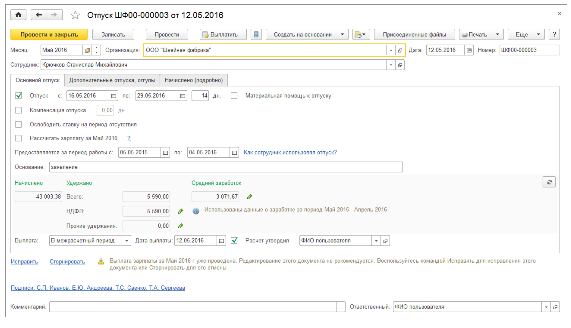
После окончания отпуска сотрудник должен был выйти на работу 30 мая. В связи с болезнью он не вышел, поэтому в программе необходимо зарегистрировать факт отсутствия сотрудника на работе с помощью документа «Прогул, неявка» (раздел «Кадры – «Все отсутствия сотрудников – кнопка «Создать– «Прогул, неявка» или раздел «Зарплата» – «Все начисления» – кнопка «Создать» – «Прогул, неявка»). В документе следует выбрать вид отсутствия: «Отсутствие по невыясненным причинам», т.к. сотрудник должен был приступить к работе 30 мая, а приступит после окончания больничного, поэтому необходимо указать дату начала и окончания отсутствия 30 мая и 31 мая.
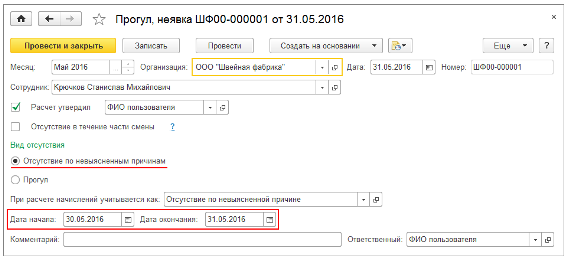
В июне сотрудник вышел на работу и предоставил листок нетрудоспособности, в котором указано, что он болел с 25 мая по 31 мая. Данную информацию необходимо зарегистрировать в программе с помощью документа «Больничный лист» (раздел «Зарплата» –Больничные листы»).
При расчете пособия по временной нетрудоспособности часть оплаты отпуска и день отсутствия по невыясненной причине, приходящиеся на период временной нетрудоспособности сотрудника, автоматически сторнируются, если начисление по больничному листу производится в следующем расчетном периоде (т.е. расчетный период, в котором начислены отпускные, «закрыт»). Если же больничный регистрируется в том же расчетном периоде, что и отпуск (т.е. расчетный период, в котором начислены отпускные, «не закрыт»), то сторнирование не производится. В этом случае необходимо только сделать перерасчет ранее введенного документа отпуска.
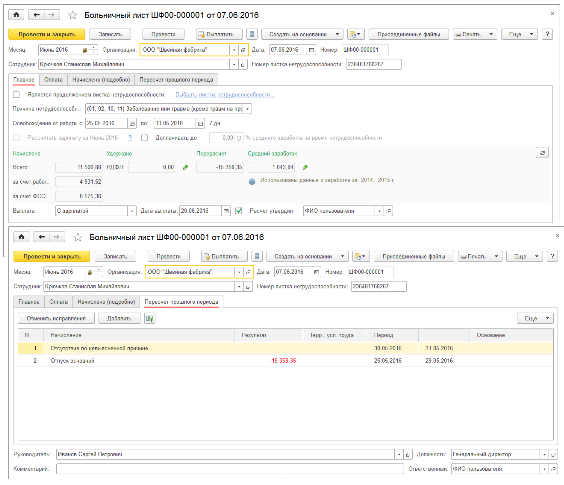
Для продления отпуска в связи с болезнью, необходимо зайти в первоначальный документ «Отпуска, сделать исправление документа, нажав на ссылку «Исправить и изменить в нем только дату окончания отпуска, при этом увеличив ее на количество дней, которые совпали с больничным (в нашем примере: отпуск с 16 мая по 29 мая, больничный – с 25 мая по 31 мая, отпуск продлевается на 5 дней, то есть новый период отпуска – с 16 мая по 5 июня). Сумма начисленных отпускных в документе будет равна сумме отпускных первоначально начисленного отпуска, так как ранее начисленный отпуск сторнировался при расчете больничного листа). После автоматического перерасчета отпуска «Провести и закрыть» документ.
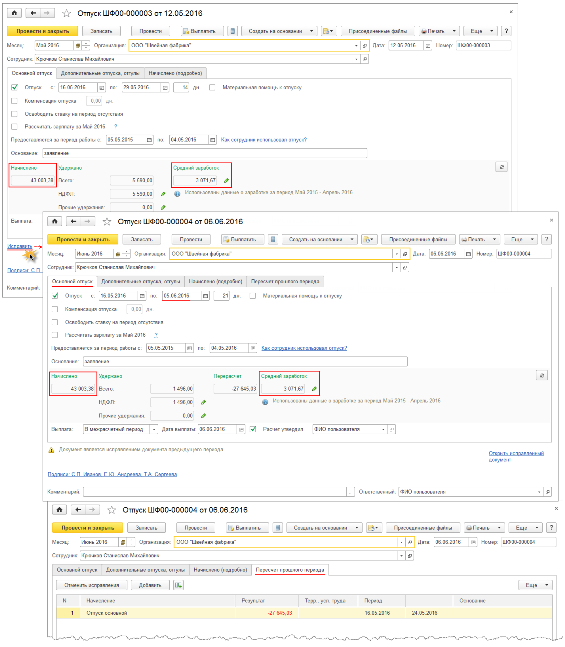
Если же работником организации принято решение не о продлении, а о переносе отпуска на другой период, то это новый период отпуска, и для этого требуется ввод нового документа «Отпуск».
Правила формирования графика отпусков
Для формирования графика отпусков можно использовать унифицированную форму документа Т-7 «График отпусков», утвержденную Постановлением Госкомстата от 05.01.2004 г. № 1. Кроме того, работодатель имеет право самостоятельно разработать шаблон документа, но в этом случае он должен содержать все графы, обязательные для документа подобного рода. Кроме того, самостоятельно разработанную форму нужно утвердить в локальной документации компании.
Как правило, формированием графика отпусков занимается сотрудник кадровой службы. Руководителю не нужно издавать приказ об утверждении графика отпусков, поскольку в самом документе будет содержаться информация о том, что директор его утверждает. Однако можно издать приказ руководителя о том, что в обязанности руководителей подразделений входит необходимость сбора и представления данных об отпусках их подчиненных для формирования графика отпусков.
В графике отпусков нужно отразить следующую информацию:
- список сотрудников. В график нужно включить абсолютно всех работников, с которыми заключены трудовые договоры;
- количество дней отпуска. В графике указывается то количество дней, на которое имеет право конкретный сотрудник. Специалисты советуют проставлять общее количество дней отпуска, положенных работнику. Для этого нужно просуммировать все дни ежегодного отпуска как на будущий год, так и не отгулянные дни по предыдущим годам. К ним также нужно прибавить дни дополнительного отпуска, если они предоставляются в соответствии с законодательством или локальной документацией работодателя;
- дата начала отпуска. Специалисты советуют указывать конкретную дату начала отпускного периода. Если в последующем сотрудник решит ее изменить, ему нужно будет подать работодателю соответствующее заявление. Роструд запрещает указывать в графике отпусков только месяц начала отпуска. Если компания сделает это, она нарушит трудовое законодательство;
- разделение отпуска на части. В графике отпусков можно добавить графу, в которой сотрудник будет расписываться, подтверждая согласие на разделение отпуска на части. Нужно помнить, что согласно ст. 125 ТК хотя бы одна из частей отпуска должна быть не меньше 14 календарных дней.
После формирования график отпусков утверждается директором компании или ИП. Если в организации имеется профсоюз, то его мнение (согласно ст. 123 ТК) также необходимо учесть при утверждении документа. После утверждения графика отпусков с ним необходимо ознакомить всех сотрудников под подпись. В этих целях в документе можно внести дополнительную графу «С графиком ознакомлен (дата, подпись)» или приложить соответствующий лист ознакомления.
Выплата отпускных на банковскую карточку
В 1С Бухгалтерия 8.3 есть несколько возможностей расчетов с работниками. Мы рассмотрим выплату отпускных по зарплатному проекту. На личную карточку оплата оформляется аналогично. В чем разница, посмотрите на примере выплаты заработной платы через банк (банковские карточки).
Ведомость в банк
Сформируйте документ Ведомость в банк вид операции По зарплатному проекту в разделе Зарплата и кадры — Ведомости в банк — Ведомость — По зарплатному проекту.
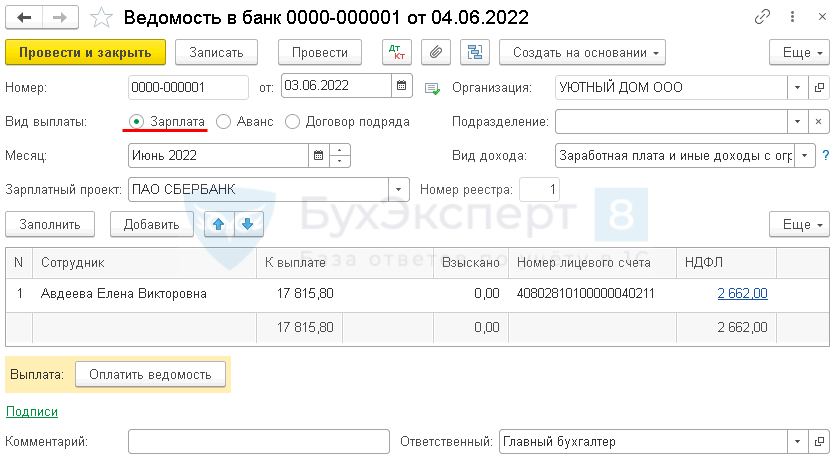
В документе укажите:
- Вид выплаты — Зарплата, так как отпуск рассчитан и начислен, то это не аванс;
- Месяц — месяц начисления отпуска;
- Зарплатный проект — выберите зарплатный проект, указанный в справочнике Зарплатные проекты.
По кнопке Заполнить формируется табличная часть с данными к выплате по итогам указанного месяца:
- К выплате — начисленная сумма к отпуску за минусом НДФЛ;
- Номер лицевого счета — номер лицевого счета в рамках зарплатного проекта.
Документ проводок не формирует.
Документальное оформление
При перечислении выплат сотрудникам по зарплатному проекту необходимо вместе с платежным поручением представить в банк список работников с указанием их лицевых счетов и сумм выплаты.
В 1С используется печатная форма Список перечисляемой в банк зарплаты PDF, которую можно распечатать по кнопке Список перечислений документа Ведомость в банк.
Выплата отпускных
Когда из банка придет выписка банка о перечислении средств, оформите документ Списание с расчетного счета вид операции Перечисление заработной платы по ведомостям по кнопке Оплатить ведомость внизу формы документа Ведомость в банк. PDF
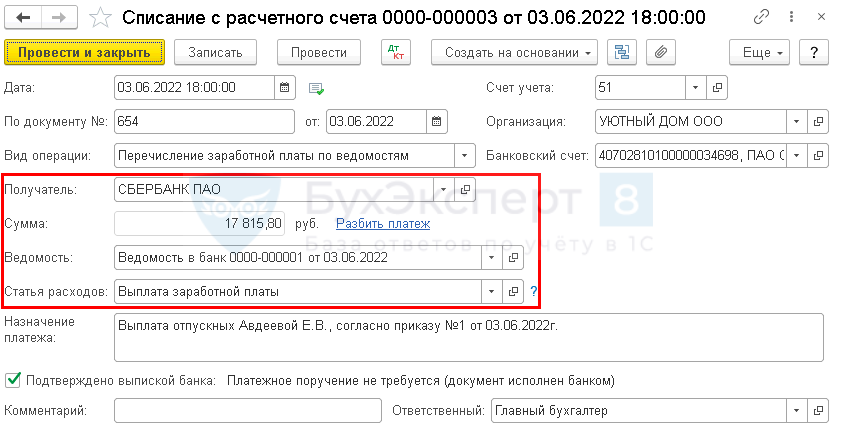
В документе отразите:
- Получатель — банк, с которым заключен зарплатный проект.
- Сумма — сумма отпускных перечисленная банку, согласно выписке банка.
- Ведомость — ведомость, по которой была перечислены отпускные.
- Статья расходов — Выплата заработной платы, с Видом движения Оплата труда PDF, выбирается из справочника Статьи движения денежных средств.
Больничный в отпуске
Очень часто встречается ситуация, когда работник ушел в отпуск и заболел. В соответствии с ТК РФ, отпуск должен быть продлен или перенесен на другой срок, который определяется работодателем с учетом пожеланий самого работника.
Для того чтобы продлить свой отпуск на соответствующее количество календарных дней, сотруднику необходимо:
-
получить листок нетрудоспособности;
-
уведомить работодателя любым удобным для него способом (например, лично, по телефону, в почте и т. п.);
-
в обязательном порядке сообщить, собирается ли он продлить отпуск или намерен приступить к работе сразу, как закончится больничный, а те дни отпуска, что он болел – перенести.
Продление отпуска не приводит к необходимости перерасчета отпускных, так как продолжительность отпуска не меняется, но это связано с оплатой дней, на которые отпуск продлевается. Если отпуск продлевается по болезни, то за рабочие дни, которые приходятся на период болезни, работнику в установленных случаях выплачивается пособие по временной нетрудоспособности. Перерасчет отпускных необходим лишь при перенесении отпуска на другой срок, если при этом меняется расчетный период, который используется для исчисления среднего заработка.
Общие правила расчета «трудового» среднего заработка
Порядок определения среднего заработка во всех случаях, определенных ТК РФ, установлен постановлением Правительства РФ от 24.12.2007 № 922.
Основные правила здесь следующие:
- Расчет среднего заработка производится за последние 12 месяцев
- Учитываются все выплаты, связанные с трудовой деятельностью: оклад (тариф), надбавки, премии и т.п.
- Выплаты за неотработанный период (отпускные, больничные и т.п.) в расчет не включаются.
- Если сотрудник работает полный день или выполняет нормы выработки, его средний заработок не может быть ниже, чем рассчитанный на основе МРОТ.
Включение в средний заработок премиальных выплат связано с рядом особенностей (п. 15 Постановления № 922):
- Месячные премии в общем случае включаются аналогично зарплате. Но если они начисляются по разным основаниям, то берется не более одной премии в месяц за каждый показатель.
- Квартальные и полугодовые премии, если период начисления полностью входит в расчетный, берутся в полном объеме. Если же период премирования и расчетный год «пересекаются» частично, то для начисления используется часть премии, которая соответствует количеству «совпадающих» месяцев.
- Годовые премии, вознаграждения за выслугу лет и т.п. учитываются в полном объеме, если они относятся к году, предшествующему выплате «по-среднему».
Может возникнуть ситуация, когда за предыдущие 12 месяцев у сотрудника не было дохода, на основании которого можно провести расчет. Тогда используют следующие варианты (п. 6-8 постановления № 922):
- Берутся доходы за 12 месяцев, предшествующие расчетному периоду.
- Если доходов до начала текущего месяца не было, то используются данные за этот месяц.
- Если же зарплата пока что вообще не начислялась, то расчет производят на основании тарифа (оклада).
Если в организации произошел рост зарплаты, а расчетный период «охватывает» и время с более низким ее уровнем, то может получиться, что выплаты на основе среднего заработка будут ниже, чем у других работников. Чтобы избежать подобной ситуации, расчетную сумму нужно повысить на коэффициент, равный отношению «нового» и «старого» оклада (п. 16 Постановления № 922).
Учет периодов нетрудоспособности при исчислении отпуска
По ст. 124 ТК, ежегодный отпуск работника продлевают или переносят на другой период при его временной нетрудоспособности.
В 1С:ЗУП 8 ред. 3 в настройках «Расчета зарплаты» есть возможность поставить флажок «Сторнировать отпуск в больничном при пересечении периодов».
Когда флажок поставили, при пересечении периодов больничного и отпуска в документе «Больничный лист» в автоматическом режиме происходит сторнирование начислений из документа «Отпуск», которые приходятся на период болезни.
Когда флажок сняли (рекомендовано), перерасчет отпуска производится в соответствующем документе-исправлении.
Когда в настройках расчета зарплаты поставили флажок «Сторнировать отпуск в больничном при пересечении периодов», для верного исчисления НДФЛ и указания в отчетности специалисты рекомендуют:
- продлить отпуск через документ-исправление «Отпуска» с оставлением излишне начисленной суммы по документу;
- сформировать и рассчитать документ «Больничный лист»;
- произвести перерасчет ранее сформированного документа-исправления «Отпуска» после оформления больничного.
Нюансы заполнения графика отпусков
При заполнении графика отпусков необходимо учитывать следующие моменты:
- ориентироваться на особенности деятельности компании. Если она имеет сезонность, то в целях получения большей прибыли следует грамотно распределить, когда сотрудники будут уходить в отпуска;
- если работодателю пришлось отозвать сотрудника из отпуска, этот момент можно отразить в графике отпусков внесением изменения (на основании согласия и приказа на отзыв);
- в графике отпусков не нужно указывать периоды отпуска без сохранения заработной платы;
- при проведении проверки сотрудники трудовой инспекции обязательно контролируют наличие и правильность составления графиков отпусков.
Несколько слов о документе Табель.
Программа позволяет вести учет времени т. н. методом отклонений.
Т.е. если не указано иное, работник считается отработавшим время, указанное в его графике.
Документы-отклонения вытесняют явки видами рабочего времени из документов-отклонений.
Т.е. вместо явки эти документы устанавливают, например, неявку по невыясненной причине, больничный отпуск, командировки и т. п. Или добавляют работу в праздники и выходные.
Печатную форму табеля Т-9 перед расчетом зарплаты мы можем увидеть в разделе Зарплата — Отчеты по зарплате.
Так что, по большому счету, документ Табель для расчета зарплаты не является необходимостью, а является дополнительным источником ошибок, например: внесли отклонения — забыли изменить Табель.
Кроме того, при просмотре уже введенного Табеля прошлого периода и нажатия кнопки Провести и закрыть в документе Начисление зарплаты и взносов за соответствующий месяц появляется сообщение о необходимости перерасчета.
А во вкладке Доначисления, перерасчеты документа Начисление зарплаты и взносов последующего месяца появляются одни и те же суммы с плюсом и минусом.
-
Без документа Табель нельзя обойтись в случаях, когда:
-
в нормальном режиме работы фактическое время явок и/или дни явок не совпадают с графиком
-
сотрудники, работающие посменно, внепланово меняются сменами
-
используется несколько видов рабочего времени. Например, водителю по одной ставке оплачиваются поездки, а по другой ремонт: в Табеле необходимо внести отдельно дни-часы поездок и ремонта.
Шаг 3. Сформируйте отчет по остаткам отпусков в 1С 8.3 ЗУП 3.1
В 1С 8.3 ЗУП есть отчет по остаткам отпусков всех сотрудников. Для его формирования зайдите в раздел «Кадры» (1) и кликните на ссылку «Кадровые отчеты» (2). Откроется список всех отчетов.
В окне отчетов есть два отчета по остаткам:
- «Остатки отпусков» (3). Детальный отчет;
- «Остатки отпусков (кратко)» (4). Сокращенный вариант отчета.
В первом отчете можно посмотреть по каждому сотруднику (5) количество дней неиспользованного отпуска (6) в разрезе видов (7) и периодов (8).
Во втором отчете вы увидите сокращенный вариант первого отчета без указания периодов. Краткий отчет более читабелен.
В этой статье я расскажу еще об одном способе начала работы с «1C:Зарплата и управление персоналом 3.0» (ЗУП 3.0) — вводе начальных остатков. Этот способ используется в тех случаях, если предприятие уже осуществляет какое-то время свою деятельность, но база ЗУП 3.0 не велась (например, использовалось другое программное обеспечение) или по каким-то причинам невозможно перенести данные из старой конфигурации.
Последнее часто случается, если база данных повреждена или же она велась с грубыми ошибками, вследствие чего проще начать все заново в новой базе, чем исправлять многолетние «косяки» неквалифицированных сотрудников. Ведь большинство ошибок кроется в уже давно закрытых периодах, и попытка их исправить ведет к появлению новых проблем.
Кстати, одним из глобальных преимуществ «1C:Зарплата и управление персоналом 3.0» и «1C:Бухгалтерия 3.0» является защита против ошибочных действий. Программа контролирует документы, которые пользователь пытается провести и не дает этого сделать, если документ оформлен неправильно. И когда в базу ЗУП 3.0 импортируются данные с ошибками, эти ошибки сразу же расцветают пышным цветом в окне предупреждений.
Совсем недавно в моей практике был характерный случай. Понадобилось перенести данные для организации, которая работала с программой «1С: Зарплата и кадры 7.7» более пятнадцати лет — почти с момента появления этой конфигурации. Количество выявленных после переноса ошибок зашкаливало и вызывало навязчивое желание бросить сервер в огонь. Это были неправильно оформленные отпуска, ошибочно оформленные кадровые приказы и много чего еще. Исправлять все это было просто нереально. Но поскольку штат организации содержал всего около двадцати человек, проблема очень просто решалась вводом начальных остатков.
Итак, давайте разберемся, как это делается. Для начала необходимо провести первоначальную настройку конфигурации с помощью мастера, как это описывалось в статьях и «Настройка . В процессе заполнятся сведения об организации и произойдет настройка кадрового учета, а также расчета заработной платы.
После заполнения все настройки нужно проверить и при необходимости скорректировать и дополнить. О том, где искать эти настройки в программе, я рассказывал в статьях , и . Там же говорилось, за что отвечает каждая из этих настроек.
Если необходимо создать новые начисления или удержания, самое время сделать это на данном этапе.
Затем необходимо заполнять списки подразделений, должностей, графики работы и штатное расписание, если вы предполагаете его вести.
Когда все это сделано, нужно занести в базу данных всех физических лиц и сотрудников.
При вводе начальных остатков сотрудников можно добавлять не документами приема на работу, а специальным документом «Данные на начало эксплуатации программы», который находится в разделе «Кадры».
В этом документе фиксируются рабочие периоды по каждому сотруднику и остатки отпусков.
На этом же этапе стоит добавить действующие отпуска по уходу за ребенком, другие отсутствия, займы, а также исполнительные листы, если они имеются.
Если на момент ввода начальных остатков между организацией и сотрудниками есть задолженности по заработной плате, их необходимо зафиксировать документом «Начальная задолженность по зарплате», который находится в разделе «Выплаты». Если мне не изменяет память, ранее этот документ находился в разделе «Зарплата».
Задолженности нужно указывать на конец месяца. Причем если сотрудник должен предприятию, то сумма в соответствующей графе должна быть отрицательной.
Размер среднего заработка в документах, использующих расчет по среднему заработку, можно корректировать прямо в этих документах при их создании.
Если ввод начальных остатков проводится не в начале года, необходимо также внести сведения о налогах и взносах.
Сведения по НДФЛ вносятся с помощью документа «Операция учета НДФЛ» (ранее назывался «Операция налогового учета по НДФЛ»), который находится в разделе «Налоги и взносы».





























